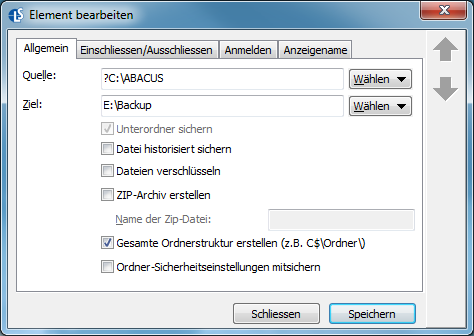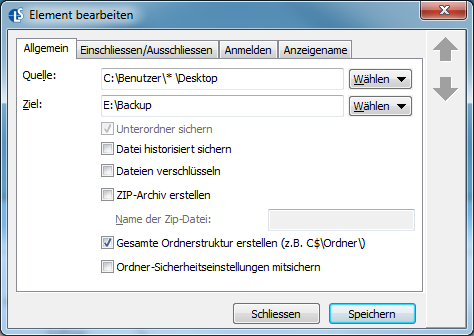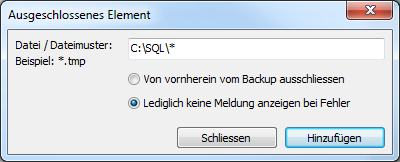Langmeier Backup FAQ
So wählen Sie die richtigen Ordner für Ihre Datensicherung aus
Langmeier Backup 9.1 bietet mehrere Arten an, wie eine Datensicherung ausgeführt werden kann. Ein Beispiel ist die simple 1:1-Dateikopie. Hier kann der Benutzer selbst Datei-Ordner auswählen, die der Datensicherung hinzugefügt werden. Dann gibt es die Datensicherung als Datenträger-Abbild. Hier kann der ganze Computer mitsamt Betriebssystem und Software-Einstellungen gesichert werden.
In diesem Artikel zeigen wir Ihnen, wie Sie Datensicherungsordner individuell selektieren. Damit kann die Datensicherung an spezielle Unternehmensbedürfnisse angepasst werden.
Das Symbol "?"
Wenn ein Fragezeichen (?) dem Quellpfad zur Sicherung vorangestellt wird, dann wird dieser Quellpfad nur dann gesichert, wenn er vorhanden ist. Wenn der Pfad nicht vorhanden ist, erscheint dementsprechend auch keine Meldung:
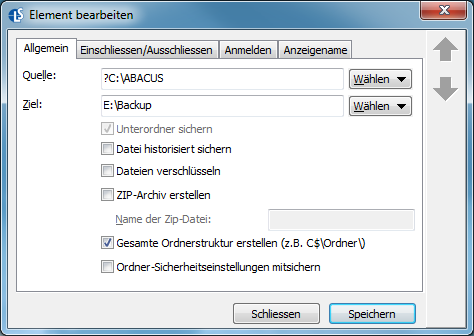
In unserem Beispiel wird der Ordner "C:\ABACUS" nur dann gesichert, wenn dieser Ordner auf dem Rechner existiert. Falls der Ordner nicht existiert, dann erscheint dank dem vorangestellten Fragezeichen (?) keine Fehlermeldung. Das ist dann von Vorteil, wenn Sie den Sicherungsauftrag auf Rechnern mit unterschiedlicher Software-Ausstattung ausliefern möchten und die Benutzer nicht mit Datensicherungs-Fehlermeldungen nerven möchten.
Ordner per Wildcard-Zeichen (*) auswählen
Sie haben die Möglichkeit, Datensicherungsordner mit Hilfe des Wildcard-Zeichens Sternchen (*) der Sicherung als Quelle hinzufügen:
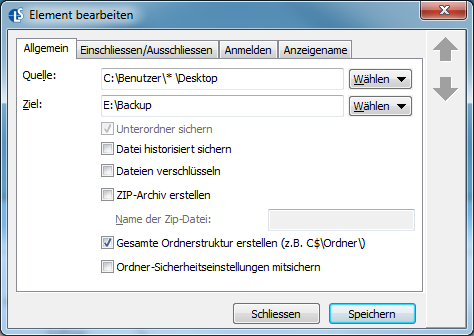
In unserem Beispiel wird der Desktop aller auf dem Rechner vorhandenen Benutzer gesichert.
Nützlich ist das Wildcard-Sternchen auch dann, wenn Sie Ordner von der Datensicherung auschliessen wollen. Gehen Sie dazu auf Optionen und dann auf Globale Einstellungen. Klicken Sie hier auf den Knopf "Ausgeschlossene Dateien und -Typen". Im sich öffnenden Fenster wählen Sie "Hinzufügen". Nun erscheint das Fenster "Ausgeschlossenes Element". Hier definieren Sie ein neues Element, das Sie von der Datensicherung ausschliessen möchten. Mit Hilfe eines Sternchens schliessen Sie gleich mehrere Ordnergruppen aus:
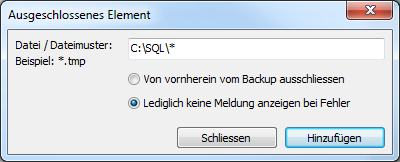
In unserem Beispiel haben wir uns dazu entschieden, für alle unter dem Ordner "C:\SQL\" gespeicherten Dateien bei der Datensicherung keine Fehlermeldungen anzuzeigen.
Für PC & Laptop
Für Server & virtuelle Maschinen
Backup Essentials
€39.90 pro Jahr
Auswählen
- Jederzeit kündbar
- Support & Upgrades inbegriffen
- Datensicherung unter Windows 11, 10, 8, 7
- Einfache Benutzeroberfläche
- Dateien und Ordner sichern
- Sicherung des vollständigen Computers
- Sicherung von E-Mails und Internet-Lesezeichen
- Sicherung von OneDrive und Google Drive
- Wiederherstellung einzelner Dateien und Ordner
- Bootmedium zur Wiederherstellung des vollständigen Computers
- Live-Scanner gegen Ransomware schützt Computer und Sicherungsmedien
- Sicherung auf USB-Laufwerke
- Sicherung auf NAS
- Sicherung auf OneDrive, Google Drive & Dropbox
- Sicherung auf Langmeier Backup Online-Speicher & aBusiness Suite
Empfohlen
Backup Professional
€49.50 pro Jahr
Auswählen
- Jederzeit kündbar
- Support & Upgrades inbegriffen
- Datensicherung unter Windows 11, 10, 8, 7
- Profi-Benutzeroberfläche
- Dateien und Ordner sichern
- Sicherung des vollständigen Computers
- Sicherung von E-Mails und Internet-Lesezeichen
- Sicherung von OneDrive und Google Drive
- Wiederherstellung einzelner Dateien und Ordner
- Bootmedium zur Wiederherstellung des vollständigen Computers
- Live-Scanner gegen Ransomware schützt Computer und Sicherungsmedien
- Sicherung auf USB-Laufwerke
- Sicherung auf NAS
- Sicherung auf OneDrive, Google Drive & Dropbox
- Sicherung auf Langmeier Backup Online-Speicher & aBusiness Suite
- Sicherung auf FTP-Server und Public Clouds
- Verschlüsselung
- Wiederherstellen nach Datum
- Datenträger am Ende der Sicherung auswerfen
- Sicherungs-Protokolle per Email
- Sicherungs-Status per SMS versenden
- Sicherung als Windows-Dienst
Backup
Business
€99 pro Jahr
Auswählen
- Jederzeit kündbar
- Support & Upgrades inbegriffen
- Datensicherung unter Windows 11, 10, 8, 7
- Profi-Benutzeroberfläche
- Dateien und Ordner sichern
- Sicherung des vollständigen Computers
- Sicherung von E-Mails und Internet-Lesezeichen
- Sicherung von OneDrive und Google Drive
- Wiederherstellung einzelner Dateien und Ordner
- Bootmedium zur Wiederherstellung des vollständigen Computers
- Live-Scanner gegen Ransomware schützt Computer und Sicherungsmedien
- Sicherung auf USB-Laufwerke
- Sicherung auf NAS
- Sicherung auf OneDrive, Google Drive & Dropbox
- Sicherung auf Langmeier Backup Online-Speicher & aBusiness Suite
- Sicherung auf FTP-Server und Public Clouds
- Verschlüsselung
- Wiederherstellen nach Datum
- Datenträger am Ende der Sicherung auswerfen
- Sicherungs-Protokolle per Email
- Sicherungs-Status per SMS versenden
- Sicherung als Windows-Dienst
- Integrierte Skript-Sprache
- Sicherung in ZIP-Archive
- Geschützte Netzwerkordner mit Anmeldeinformationen
- Profi-Ransomware-Schutz
- Tape-Bandlaufwerke aller Typen
- Datensicherung auf WORM-Medien (Write-Once-Read-Many)
- Sicherung als Windows-Dienst
- Hardware-Trennung der Laufwerke mittels DSC-Gerät (Data Save Control-Gerät)
- Sicherung von Ordner-Sicherheitseinstellungen
--- Anzeige ---

Über den Autor Sebastian Müller
Partner-Betreuung
Sebastian Müller ist Partner- und Top-Kunden-Betreuer bei Langmeier Software, und damit der beste Ansprechpartner rund um die Langmeier Backup-Sicherungs-Lösungen.
Telefon: +41 44 861 15 70
Email: sebastian@langmeier-software.com
Weiter nachschlagen: Langmeier Backup
Themenrelevante ArtikelSo wichtig ist Datensicherung im echten LebenDie Vor- und Nachteile der verschiedenen Windows-DateisystemeFAT32 oder NTFS? Welches Format ist besser für's Backup?
Veröffentlichen Sie hier einen Kommentar...
|